使用过演示文稿的朋友们都知道,常常会在幻灯片的内容上使用超链接可以快速翻到需要的那一页幻灯片。下面小编就来告诉大家如何在WPS演示中使用超链接的命令,一起来看看吧。新建默认模板wps演示文稿,内容版式为空白版式。单击在线素材中的目录项,单击目录选项卡,选中其中一种目录,右击选择快捷菜单中的“插入&rd......
WPS Excel不用看日历快速加减日期的方法
WPS教程
2021-10-08 10:08:15
Excel函数应用广泛,其中自然也包括日期的加减计算。下面给大家介绍一种不用看日历也能快速加减日期的方法。
已知起始日期和截止日期,求相差天数。
第一步:选中日期,右键选择【设置单元格格式】,在弹出的【单元格格式】对话框中将数字格式设置为【日期】,点击【确定】。如下图所示:
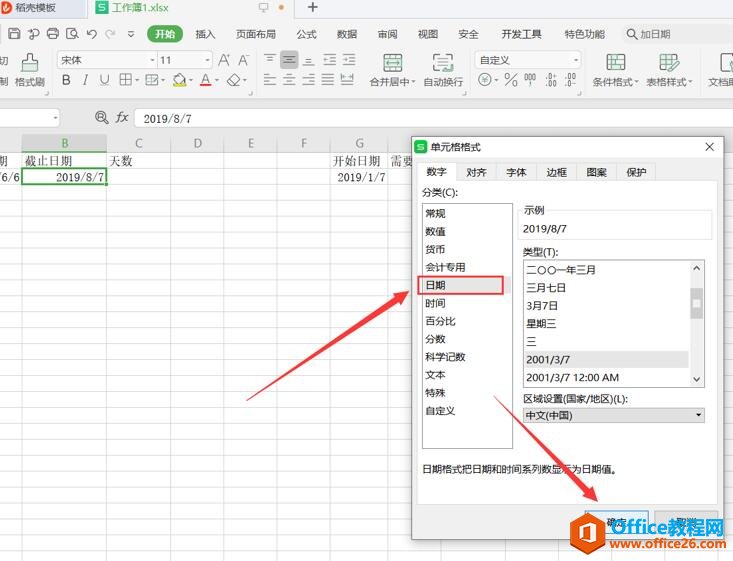
第二步:将光标定位在计算结果单元格上,输入公式【=DATEDIF】,按照公式格式依次输入(A2,B2,“d”),输入完毕按回车键即可得到两个日期之间相差的天数。如下图所示:
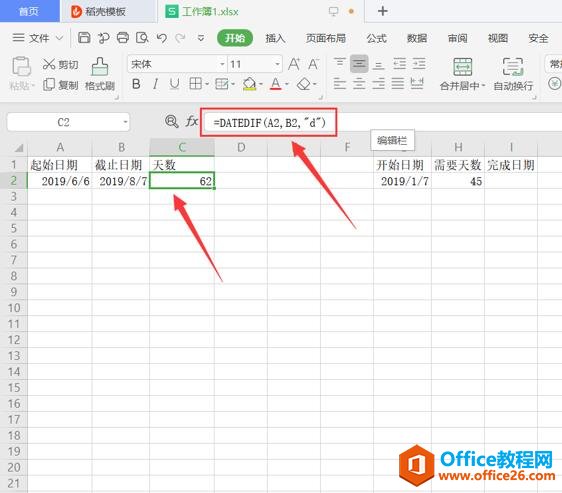
已知开始日期(截止日期)和天数,求截止日期(开始日期):
第一步:将光标定位在需要计算结果的单元格上,右键选择【设置单元格格式】。如下图所示:
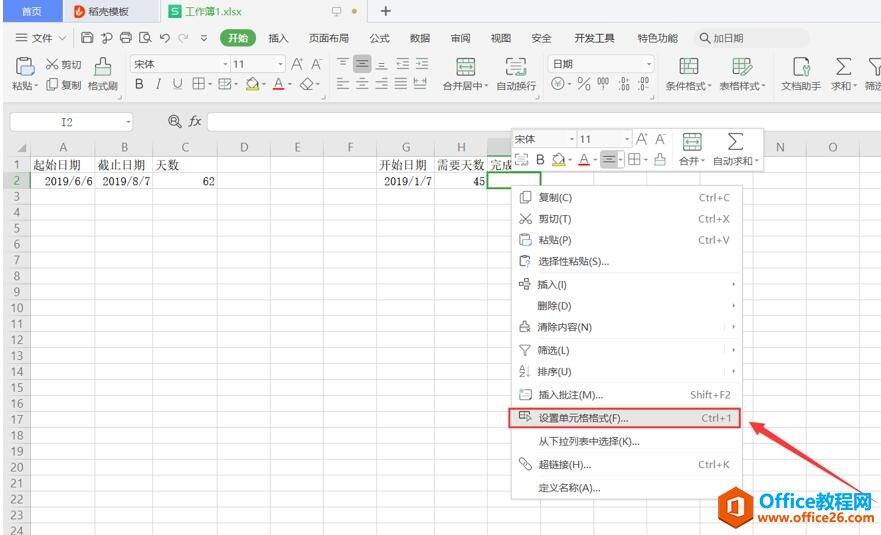
第二步:在弹出的【单元格格式】对话框中将数字格式设置为【日期】,点击【确定】。如下图所示:
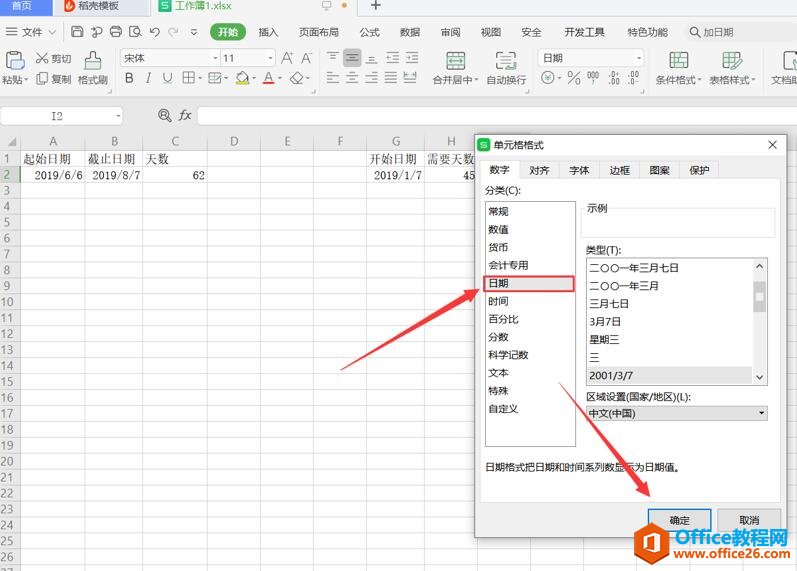
第三步:在单元格中输入【=G2+H2】,即日期加上天数。输入完毕按回车键。如下图所示:
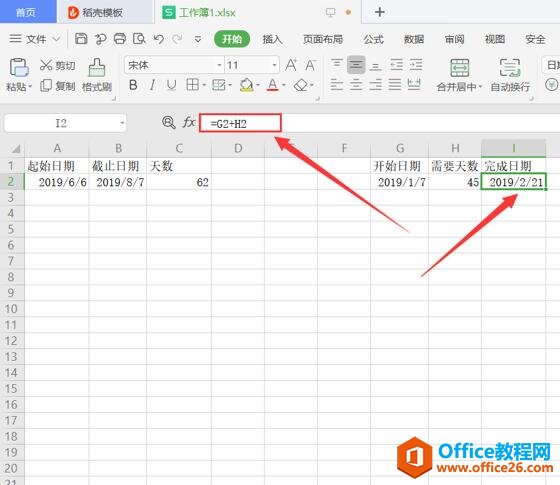
相关文章





